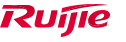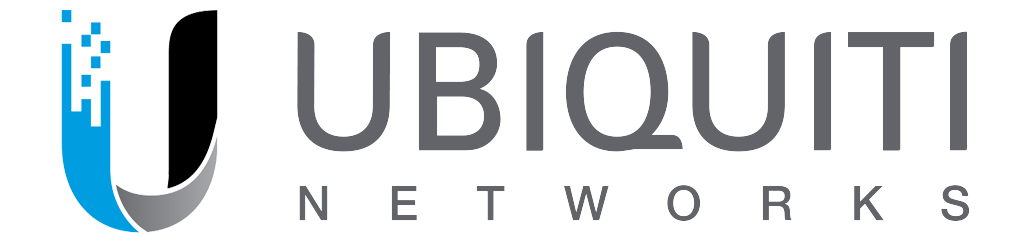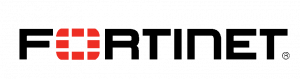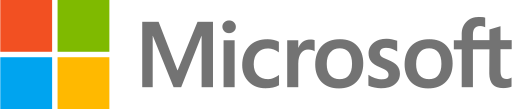Beibi Cemerlang – Membuka bisnis saat ini harus mengikuti perkembangan zaman di dunia digital seperti memiliki konfigurasi wifi router mikrotik. Dengan begitu, Anda tidak tertinggal oleh pelaku bisnis lain dan punya banyak pelanggan.
Cara Membuat Konfigurasi Wifi Router Mikrotik

Adapun cara membuat konfigurasi dari wifi router mikrotik adalah sebagai berikut :
- Name : nama profile ini bebas diisi apa saja (password)
- Mode : dynamic keys
- Authentication Types : WPA2 PSK dan WPA PSK
- WPA Pre-Shared Key : isilah dengan password yang Anda mau misalnya (berkahpassword)
- WPA Pre-Shared Key : pembuatannya disamakan dengan pasword sebelumnya
Kemudian Anda klik tombol Apply dan OK untuk menyimpan profile password. Bila telah membuat password maka Anda tinggal menyeting WiFinya. Posisi masih di jendela Wireless Tables, lalu klik tab menu Interface.
Secara default interface WiFi pada umumnya dalam posisi disable. Jadi silakan Anda enable terlebih dahulu dengan mengklik tanda centang “√ “. Selanjutnya, double klik interface wifinya. Kemudian pada tab di menu Wireless, silakan Anda ubah parameter berikut ini :
Mode : ap bridge (point to multipoint) Anda harus pilihlah ap bridge agar bisa mendapatkan lebih dari satu client WiFi.
Band : 2GH-B/G, band ini terbilang lebih stabil serta compatible dengan semua device. Silahkan Anda sesuaikan dengan kebutuhan.
Konfigurasi wifi router mikrotik berikutnya Channel Width : 20MHz, yaitu berkaitan dengan lebar dari pita yang dipakai untuk transmit data.
Frequency : 2417, Anda harus menyesuaikannya agar tidak bentrok dengan channel yang dipakai oleh access point yang lain
SSID Profile : password, anda harus menyeting password-nya dulu pada bagian security profile.
Bila telah selesai maka klik Apply dan OK untuk menyimpan perubahan dari konfigurasi.
Cara Menambahkan IP Address di Interface WiFi Mikrotik
Cara menambahkannya adalah klik menu IP > Address List > klik tanda (+) untuk menambahkan. Lalu isi IP address seperti kemauan Anda serta arahkan ke interface wlan1.
Anda harus mengaktifkan DHCP Server di interface wlan1 agar client mendapat IP otomatis atau DHCP. Caranya yaitu klik DHCP Setup. Di parameter DHCP Server Interface pilihlah interface wlan1. Lalu klik Next-next sampai selesai.
Bila konfigurasi selesai akan muncul SSID (nama wifi) yang sudah Anda setup. Client akan mendapat IP address secara otomatis saat terkoneksi pada wifi.
Untuk melihat client yang sedang terkoneksi caranya yaitu pilih menu Wireless > tab Registration. Pada menu registration akan tampil semua client yang terkoneksi, , interface wifi, MAC address, uptime dan signal strength. Pada tahap ini konfigurasi wifi router mikrotik telah selesai.




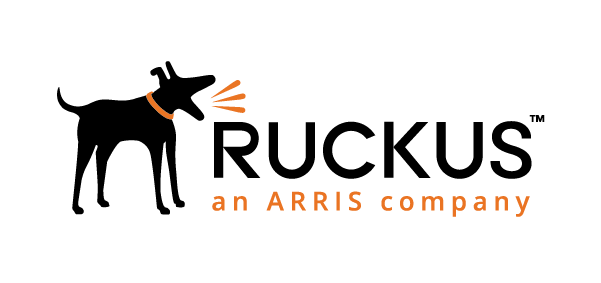

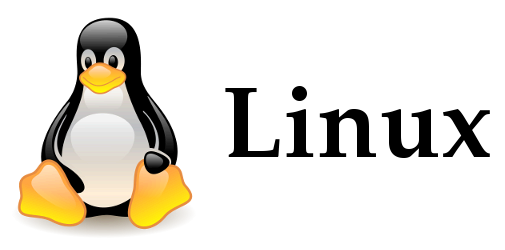

.png)